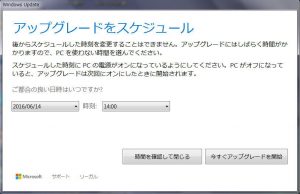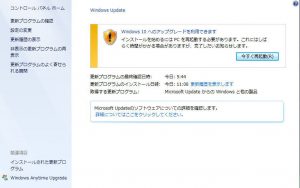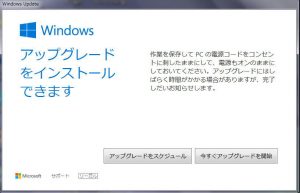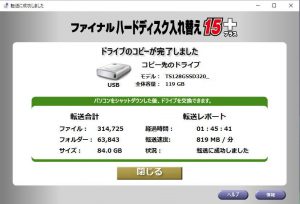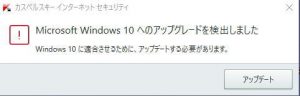なんとか windows10 の アップグレードが、完了しました。
このパソコンは、前々回のブログ windows7 立ち上げでブルースクリーンになる
問題を抱えて いたのですが、なんとか その問題も 解消したようです。
ブルースクリーンの原因は、windows7 OSファイルが、
どうやら壊れて いたようです。
大元のデーター保管用のHDDから 壊れて いたようです。
なので このWindows10の無償アップグレードで
このパソコンの延命になりパソコンは、救われました。
このパソコンは、Windows10と 心中する事になります。
Windows10は、昨日(2016年6月12日)のニュースでもやっていましたが、
既存のソフトが、起動しないなどの問題が、まだまだ有るようです。
windows10のアップグレードで 更新時間(ダウンロード時間)は、
私の通信環境で 4時間30分かかります。
私は、更新に何度も失敗して 計6回(27時間)やりました。
最初は、前記のブールースクリーンを 疑って いたので
ダウンロードも何度もやり直ししましたし、
バックアップで取って有るデータを
AOS ファイナルハードディスク/SSD入れ替え15プラスで
戻したりしてこれも数十時間要しました。
windows10の 6回目の更新(ダウンロード)でさすがに
あきらめようと していたのですが、
前回勉強したwindows10のアップグレードで
大事なことを 忘れていました。
それは、windows10アップグレードの際に
必須のことでした。
パソコン本体からUSB機器をすべて外す。です。
私の場合は、 無線マウスのUSBを外す事で
windows10のアップグレードが、いっ発で出来ました。
ほんと 無駄に時間を 使いました。
ここからは、参考に成るかどうかわかりませんが、
windows10のアップグレードのやり方を簡単に説明しておきます。
上図は、マイクロソフトの決めたスケジュールをキャンセルした後に出る画面です。
ニュースでもやっていましたが、上図以外に、
勝手にアップグレードする
スケジュールが組まれ 勝手にwindows10のアップグレードが、
始まってしまうケースが、有るようです。
私は、その画面に成ったときに マイクロソフトが、
決めたスケジュールをキャンセルしました。
確かスケジュールを確認する画面にして
そこでマイクロソフトの決めたスケジュールを
キャンセル出来ました。
スケジュールをキャンセルしても 問題有りません。
たまたま パソコンを起動した日が、更新日だと
やっかいです。ご愁傷さまです。
※1 でも アップグレードが、始まった時点で
この画面でアップグレードが30%になる前に
パソコン本体からUSB機器をすべて外す。
この逆でUSB機器を パソコンのUSBに差してやります。
windows10のアップグレードは、これで失敗します。
windows10のアップグレードに失敗しました。
と出れば、 成功です。
後は、画面のアップグレード前に 戻す の選択が、出るので
それを押して 戻します。
一度windows10のアップグレードをダウンロード後に一旦キャンセルした時は、
windowsのアップデートに その項目が、有ります。
これは、windows10の更新(ダウンロード)した後で
すぐに 更新せず 後日 アップロードした時の 画面です。
今すぐ再起動を押すと windows10のアップグレードが
始まります。
パソコン本体からUSB機器をすべて外す。
をお忘れなく!
上図で今すぐアップグレードするか、後日するか 決定します。
スケジュールが組まれ 勝手にwindows10のアップグレードが、
始まってしまうケースの画面と似ていますが、これとは違います別に有ります。
更新が、始まった後で
windows10のアップグレードをやっぱりやめたい時は、※1を参考にしてください。
Windows10が、立ち上がったら
名称説明文は、よく覚えていませんが、
Windows10が、立ち上がってすぐに 簡易設定を薦める画面が、有りました。
これは、マイクロソフトに問題を送信したり、閲覧履歴をマイクロソフトに
送信する設定が、多く有りました。
なので 私は、この画面の左下にある。
詳細設定だったと思います。
ここで ほぼすべて 送信しない(OFF)に しました。
前回、windows10にアップグレードした際に 通信速度が、
極端に遅くなった為、です。
この設定は、後で変更する事が、出来ます。
っとこの画面に書いています。
最後にもう一つ サポートのなんとか・・・・・
でこれも 簡易設定を しないに(OFF)にしておきました。
(追記)
windows10のアップグレード後に
WINDOWS 7 で 動作していた
AOS ファイナルハードディスク/SSD入れ替え15プラスは、正常に
動作するのか 心配でしたが、どうやら windows10 対応版を
買わずに そのまま使えそうです。
しかし SSD からSSDのコピーは、20分程多く かかる 様に思います。
30日無料お試しでインストールした
カスペルスキーは、 windows10のアップグレードした際
カスペルスキーもWindows10用に アップグレードする必要が、有るようです。